基于安卓的移动设备一直是智能终端设备的强大力量。拥有这样的设备意味着您可能不会偏离“如何备份和恢复安卓手机或平板电脑”的话题。这是因为当发生意外删除、手机丢失或硬重置时,您可能会面临数据丢失的风险。那么,有没有一种很棒的方法可以备份和恢复数据,如联系人、照片和文档呢?当然有!关注这篇文章,现在就获取最令人期待的方法。
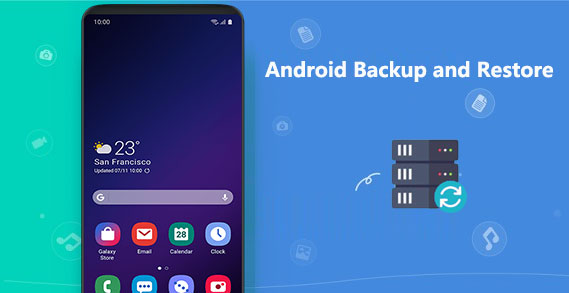
如果您想预览安卓内容并选择您想要备份的内容,iReaShare Android Manager(Windows和Mac版本)也可以列入您的选择清单。同样,它在处理联系人、消息、媒体文件、文档、应用等文件方面发挥功能。除了提供更便捷的传输外,它还可以执行一键备份和恢复,并让您直接在电脑上进一步管理设备。如何使用iReaShare Android Manager备份和恢复安卓手机?
备份:
下载并安装iReaShare Android Manager后,在电脑上打开它。通过USB将安卓手机与电脑进行物理连接。按照屏幕上的说明让手机被识别。识别后,从左侧菜单中选择任何数据类型。预览并选择您想要备份的具体文件。最后,点击“导出”将选定的文件备份到电脑。
恢复:
从左侧菜单中选择任何文件类型。点击顶部屏幕上的“导入”,以从电脑中选择备份内容。保存项目以将它们恢复到安卓手机。这个智能工具还可以批量备份和恢复安卓手机。**备份:**连接并识别后,进入程序的“超级工具包”>“备份”>选择数据类别>“备份”。**恢复:**点击“超级工具包”>“恢复”>选择备份文件>“恢复”。
我的个人看法:
可以传输、备份、恢复甚至管理各种数据类型。让您选择要备份或恢复的具体文件。完整功能需要付费许可证。方式2:通过文件浏览器将安卓应用和数据备份和恢复到/从电脑文件浏览器是Windows内置的文件管理工具,包括在安卓和电脑之间传输文件。尽管它不备份和恢复安卓上的联系人、消息和通话记录,但它适用于个人文件,如照片、视频和文档。了解如何通过文件浏览器备份和恢复安卓媒体:
将移动设备连接到台式电脑或笔记本电脑上的USB端口。在设备上向下滑动通知面板,找到系统发出的通知,提示“通过USB为设备充电”,并有一个“查看更多选项”的选项。选择此通知。找到标记为“文件传输”的选项并选择它。访问Windows文件浏览器,并从左侧边栏中的“此电脑”或“我的电脑”中选择您的设备。浏览文件夹并复制和粘贴您想要备份的任何文件。要恢复文件,只需重复上述步骤,最后将电脑中的所需内容复制粘贴回手机。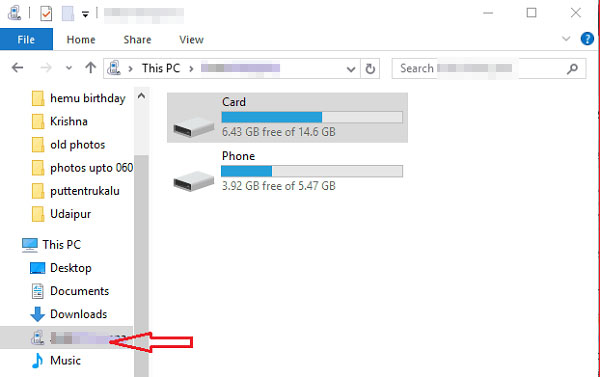
我的个人看法:
无需额外软件或费用。完全控制要备份的文件。仅适用于个人媒体文件。需要手动选择文件,这可能很繁琐。方式3:使用Google Drive备份和恢复安卓要从Google Drive恢复备份,请确保您已备份了数据。默认情况下,备份每天或每周进行一次,但如果设置已更改,请按照以下步骤从智能手机手动备份。如何在安卓平板电脑/手机上备份文件并使用Google Drive恢复它们?
**备份:**在手机上打开“设置”。进入“备份和恢复”。选择“备份数据”并启用“通过Google One备份”。点击“立即备份”以备份当前数据。**恢复:**在新安卓设备的欢迎屏幕上,点击“开始”。选择“复制您的数据”(确保您已连接到Wi-Fi)。选择“从云端备份”。登录您的Google账户并同意条款。选择要恢复的项目并点击“恢复”。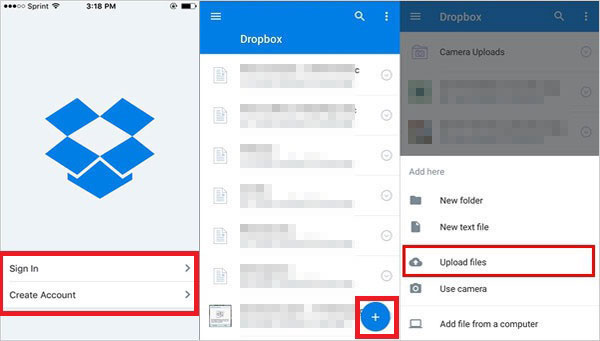
**注意:**如果无法从Google Drive备份恢复手机,请尝试以下提示:1. 检查手机的存储空间并根据需要释放空间。2. 确认您登录的是备份所在的正确Google账户。3. 确认备份已完成并正确同步。4. 访问Google支持以获取进一步帮助。
我的个人看法:
可以从任何设备轻松访问和恢复数据。提供15GB的免费空间。对于大型备份,可能需要购买额外存储空间。除非配置,否则不备份某些特定于应用的数据。方式4:使用Dropbox备份和恢复安卓设备上的数据Dropbox是一种云存储服务,允许您在不同设备之间存储、访问和共享文件。它提供了一种无缝的方式,用于备份和恢复安卓设备上的数据,主要关注个人文件,如照片、视频和文档。让我们看看如何使用Dropbox在没有电脑的情况下备份和恢复安卓:
**备份:**从Google Play安装Dropbox并登录。点击“+”按钮上传照片、视频或文档。在设置中启用“相机上传(可选)”,以自动备份照片和视频。**恢复:**登录Dropbox。浏览“文件”并选择您想要恢复的文件。将文件下载到手机。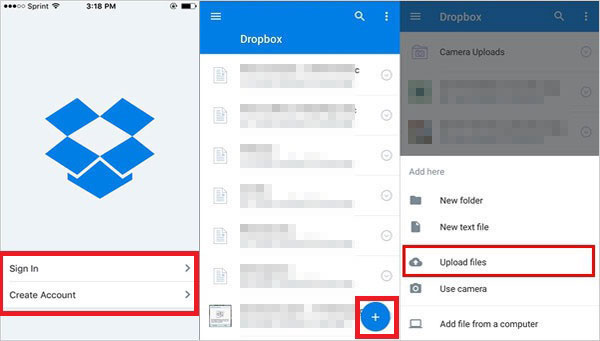
我的个人看法:
可以轻松上传和下载照片、视频和文档等文件。可以从安装了Dropbox的任何设备访问文件。不自动备份整个设备数据。仅提供2GB的免费空间。方式5:使用三星账户备份和恢复安卓上的数据三星账户使您能够备份您的私人数据和设置,并在需要时恢复它们。顾名思义,它仅适用于三星手机/平板电脑,您需要先注册一个账户。如何使用三星账户备份安卓数据并在工厂重置前恢复它?
**备份:**进入三星手机的“设置”>“云和账户”>“三星云”>“备份设置”(如果需要,登录三星账户)。然后点击“立即备份”。**恢复:**进入三星的“设置”>“云和账户”>“三星云”>检查备份并点击“恢复”>“立即恢复”。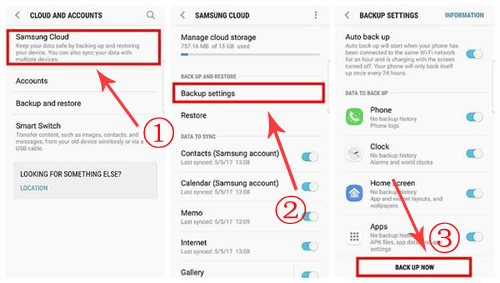
我的个人看法:
备份应用数据、系统设置、联系人、消息等。可以在任何三星设备上恢复数据。仅适用于三星手机。可能需要高级计划。方式6:使用Easy Backup & Restore备份和恢复安卓最后,您还可以使用一些专门的应用程序(如Easy Backup & Restore)备份和恢复安卓。这个巧妙的应用程序使您可以将安卓文件复制为zip存档格式,便于查看,并根据需要恢复它们。它主要用于联系人、短信、彩信、通话记录、日历、书签和字典等项目。如何使用应用程序备份和恢复安卓?
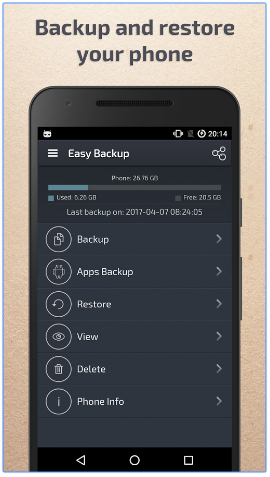
我的个人看法:
用户友好的界面,便于快速备份和恢复。提供具有基本功能的免费版本。免费版本可能不提供完整的备份选项。不支持备份所有特定于应用的数据。要点提取:方法2比方法3和4更广泛适用,方法2还可以让您直接在更大的屏幕上操作安卓手机。选项5和六需要您拥有账户,并且完全依赖网络,这可能导致备份和恢复速度缓慢。最后一种方法可以通过下载第三方应用来实现,该应用可能来自一些不信任的来源,安全未知。